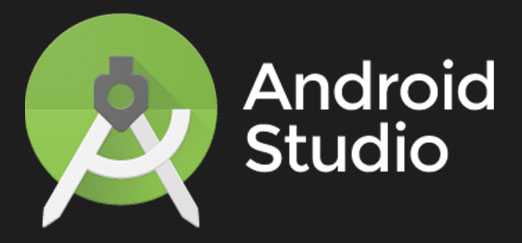ترفندهای کاربردی اندروید استودیو

اجزای تشکیل دهنده اپلیکیشن های اندروید + معرفی کامل
3 خرداد 1400
بهترین روشهای جلب اعتماد کاربران به اپلیکیشن موبایل
3 خرداد 1400
توسعهدهندگان اندروید از محیطهای توسعه یکپارچه مختلفی برای نوشتن کدهای خود استفاده میکنند. محیطهای توسعه یکپارچه (Integrated Development Environment) که به اصطلاح به آن IDE گفته میشود، فضا و امکاناتی را در اختیار کدنویسان قرار میدهند که با توجه به آن میتوانند کدهای خود را پیادهسازی کنند.
اندروید استودیو به دلیل اینکه توسط شرکت بزرگی به اسم گوگل پشتیبانی میشود، در بین تمامی IDEها مشهورتر و پرکاربردتر است و مورد استفاده تعداد زیادی از کدنویسان قرار میگیرد؛ دلیل این اتفاق هم، امکانات و ویژگیهای قابل توجهی است که اندروید استودیو در اختیار آنها قرار میدهد. با استفاده از اندروید استودیو میتوان پروژهها را بهتر و حرفهایتر مدیریت کرد و همچنین سرعت کدزنی را افزایش داد. اما برای رسیدن به این نقطه، نیاز است که به ترفندهای کاربردی و پر استفاده اندروید استودیو تسلط داشته باشید. در این مقاله با ما همراه باشید تا شما را با این ترفندها آشنا کنیم.
فهرست مطالب
Toggleچرا از ترفندهای اندروید استودیو استفاده کنیم؟
قبل از هرچیزی باید بدانید که دلیل استفاده شما از نکات و ترفندهای اندروید استودیو چیست؟ قطعاً میدانید که تمامی نکات و ترفندهای مربوط به اندروید استودیو ممکن است به کار شما نیاید، اما چیزی که مهم است، استفاده درست و به جا از نکات و ترفندهایی است که میآموزید. در برنامهنویسی، سرعت یکی از ویژگیهایی است که به رشد و پیشرفت شما کمک زیادی خواهد کرد. شاید مهمترین دلیل استفاده برنامهنویسان از ترفندهای Android Studio، بالا بردن سرعت در کد زدن باشد. البته به خاطر داشته باشید که دانستن ترفندها به تنهایی برای افزایش سرعت در برنامهنویسی کافی نیست و باید رفته رفته در کار، آنها را تجربه کنید تا بتوانید استفادهی درستی از نکات داشته باشید و سرعت خود را بالا ببرید. در ادامه به معرفی چند ترفند ساده اما کاربردی خواهیم پرداخت.
معرفی بهترین ترفندهای اندروید استودیو
- تنظیمات مربوط به تم
وجود تم در هر محیطی باعث جذابتر شدن آن میشود. زمانی که شما در حال کد زدن در محیط توسعهی یکپارچه (IDE) هستید، دائماً تم و قالبی که در اندروید استودیو وجود دارد، چشم شما را درگیر خواهد کرد. انتخاب یک تم آرامشبخش و مناسب، میتواند به شما کمک کند تا کمتر خسته شوید و به همین خاطر مدت زمان بیشتری را مشغول کد زدن باشید.
برای تغییر تم و رنگ اندروید استودیو کافیست، بعد از رفتن به زبانهی File، Settings را انتخاب کنید و بعد از آن وارد بخش Appearance & Behavior شوید. سپس از طریق گزینهی Appearance تم را انتخاب و آن را تغییر دهید. اگر تم مورد علاقهی خود را پیدا نکردید، میتوانید تم مشابهی را انتخاب و سپس از طریق Editor موجود در Setting آن را به دلخواه خود ویرایش کنید؛ البته از طریق سایت color-themes.com هم می توانید تم موردنظر خود را پیدا کنید و با استفاده از گزینهی Import تم دلخواه خود را در پسزمینهی اندروید استودیو داشته باشید.
به خاطر داشته باشید که اگر از سیستم عامل MAC استفاده میکنید، به جای Settings به دنبال Preferences بگردید.
- تغییر رنگ Logcat
همانطور که میدانید، Logcat برای پیدا کردن اشکالات موجود در برنامه، بهترین انتخاب است. با استفاده از این قابلیت، میتوانید رویدادهای خاص مرتبط با اندروید که در حال اجراست را مشاهده کنید و از طریق آدرس زیر این امکان برای شما فراهم است که رنگ Logcat را به دلخواه تغییر دهید.
File> Settings> Editor> Color Scheme> Android Logcat
- بازگردانی کد پاک شده
گاهی اوقات ممکن است شما اشتباه خطی که کپی کرده بودید را با کپی خط دیگری از روی حافظه پاک کنید. با فشار دادن کلیدهای ترکیبی (CTRL + SHIFT + V) در اندروید استودیو میتوانید به موارد کپی شده دسترسی داشته باشید.
- نوشتن کد متمرکز
در اندروید استودیو میتوانید برای تمرکز بر روی نوشتن یک بخش خاص، آن را در حالتی تنظیم کنید که تمام پنجرههای ویرایشگر اطراف بسته شود و شما فقط روی کد خود تمرکز کنید. برای انجام این کار هم کافیست که از طریق زبانهی View، گزینهی Enter Distraction Free Mode را بزنید. هر زمانی که خواستید به حالت اولیه برگردانید هم کافیست که همین مسیر را دوباره تکرار کنید.
- پیدا کردن
در زمان کد نویسی، برای توسعهی برنامه، معمولاً فایلهای زیادی ساخته میشوند و در هر کدام از این فایلها هم اطلاعات و نمادهای مختلفی وجود دارند. به همین خاطر پیدا کردن کد مورد نظر در میان انبوهی از کدها، درست مثل پیدا کردن سوزن درون انبار کاه است.
اما اندروید استودیو برای این موقعیت هم فکری کرده و کافیست که دو مرتبه Shift را روی کیبورد خود به صورت همزمان فشار دهید. پنجرهای برای شما باز میشود که با استفاده از آن میتوانید هرچیزی که میخواهید را پیدا کنید.
- Split Screen
Split Screen یکی از ویژگیهایی است که جدیدا به اندروید استودیو اضافه شده و بسیار هم کاربردی است. Split Screen یا استفاده از تصاویر چندگانه به شما این امکان را میدهد که از دو صفحه به طور همزمان استفاده کنید و آن را به صورت عمودی یا افقی تقسیم کنید.
برای انجام این کار کافیست روی زبانهی فایلی که میخواهید تقسیم شود، کلیک راست کرده و سپس Split Vertically / Horizontally را انتخاب کنید.
- نشانهگذاری
برای نشانهگذاری (Bookmark) در اندروید استودیو، میتوانید از کلیدهای ترکیبی CTRL + SHIFT به همراه یکی از اعداد ۱ تا ۹ استفاده کنید؛ برای مثال (CTRL + SHIFT + 5) را میتوانید بزنید. همچنین برای رفتن به بخشی از کد که نشانهگذاری شده است میتوانید از کلید CTRL به همراه عددی که انتخاب شده است استفاده کنید؛ مانند (CTRL + 5)
- کار کردن به صورت آفلاین (Working Offline)
گاهی اوقات عجله دارید یا به هردلیلی میخواهید که اندروید استودیو برای شما با سرعت بیشتری اجرا شود، در این حالت، اندروید استودیو هم فکری برای شما کرده است و میتوانید با استفاده از حالت آفلاین سرعت استفاده خود را از اندروید استودیو افزایش دهید.
برای فعال کردن حالت آفلاین، کافیست که از زبانهی File > Settings را انتخاب کنید. (اگر سیستم عامل MAC دارید، بعد از انتخابAndroid Studio ، Preferences را انتخاب کنید) سپس از پنل سمت چپ مسیر (Build, Execution, Deployment > Gradle) را طی کنید. در ادامه کادری برای شما نمایش داده میشود که در آن باید گزینهی Offline Work را علامت زده و روی Apply یا OK کلیک کنید. پس از طی این فرآیند، اندروید استودیو به صورت آفلاین هم قابل دسترسی خواهد بود.
بیشتر بخوانید: راهنمای کامل میزان درامد از گوگل ادموب
منابع یادگیری سایر ترفندهای اندروید استودیو
ترفندهای برنامه نویسی اندروید، بیشتر از آن چیزی است که بتوان آن را در یک مقاله جای داد. به همین خاطر تصمیم گرفتیم تا چندین سایت معتبر و مرجع را در این زمینه به شما معرفی کنیم تا در صورت نیاز به آنها مراجعه کنید. به این ترتیب میتوانید هم اطلاعات بیشتری کسب کنید و اگر هم با مشکلی مواجه شدید، در آنجا راهحل مورد نیاز خود را بیابید. برخی از سایتهای معتبر این حوزه عبارتند از:
- geeksforgeeks.org
- codester.com
- dignitasdigital.com
- mindorks.com
- developer.android.com
این سایتها مهمترین منابع یا به عبارتی پر استفادهترین منابع برای توسعهدهندگان اندروید استودیو است که مطالب خوب و مفیدی هم دارند.
کلام آخر
نکات و ترفندهای مربوط به اندروید استودیو بسیار بیشتر از چیزی است که در این مقاله گفته شد، اما در این مطلب سعی کردیم تا علاوه بر اشارهای به بهترین ترفندهای موجود، شما را با منابعی آشنا کنیم که با استفاده از آنها بتوانید به مطالب بیشتری در این زمینه دسترسی داشته باشید. امیدواریم که از این مطلب استفاده کرده باشید و خوشحال میشویم اگر نظرات و تجربیات خود را در این زمینه با ما در میان بگذارید.
منابع:
https://www.raywenderlch.com/2807578-android-studio-tips-and-tricks
https://blog.mindorks.com/tips-and-tricks-of-android-studio
https://www.geeksforgeeks.org/top-20-tips-and-tricks-of-android-studio/
https://www.codester.com/blog/8-killer-tips-when-using-android-studio/
https://www.dignitasdigital.com/blog/top-10-tips-for-android-studio/
https://karthiktechblog.com/android/android-studio-best-45-tips-and-tricks-for-app-development